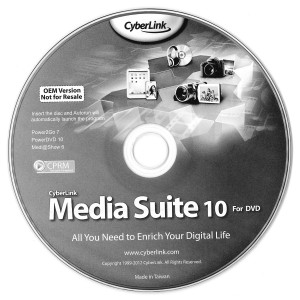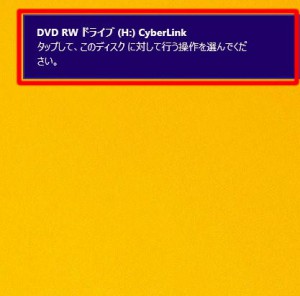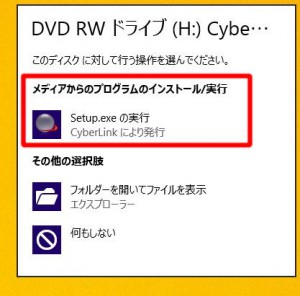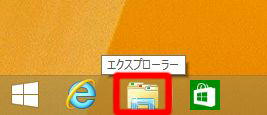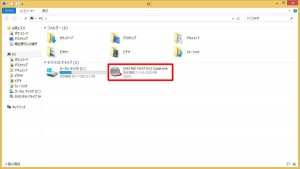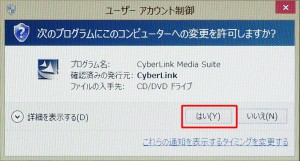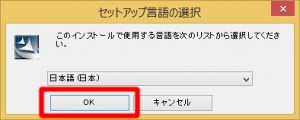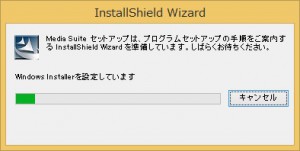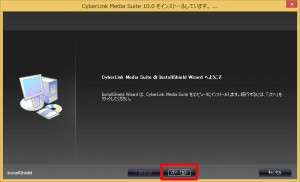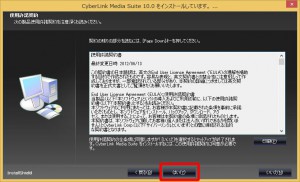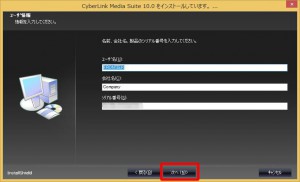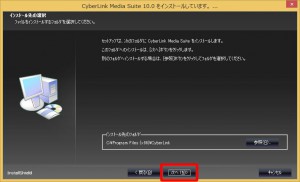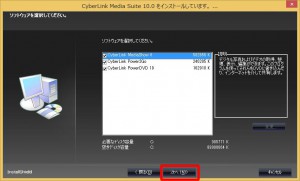ここでは、「CyberLink Media Suite 10 DVD」の再セットアップ手順を説明します。
■ ご用意ください
・CyberLink Media Suite 10 DVD
DVDスーパーマルチドライブが内蔵された製品に付属しています。
■ 再セットアップ手順
1.Windows 8.1 が起動している状態で、「CyberLink Media Suite 10 DVD」の
ディスクを光学ドライブにセットします。
2.画面右上に「トースト通知」が表示されます。
表示された「トースト通知」を選択します。
「トースト通知」が表示されない場合や、消えてしまった場合は「4」に進みます。
3.画面右上に「このディスクに対して行う操作を選んでください。」が表示されます。
「Setup.exe の実行」を選択して「6」に進みます。
4.「タスクバー」にある「エクスプローラー」アイコンを選択します。
5.「エクスプローラー」が表示されます。
光学ドライブのアイコンを選択します。
6.「ユーザーアカウント制御」が表示された場合は「はい(Y)」ボタンを選択します。
7.「セットアップ言語の選択」が表示されます。
「日本語(日本)」が選択されていることを確認して「OK」ボタンを選択します。
8.「CyberLink Media Suite 10 DVD」の InstallShield Wizard が起動します。
「CyberLink Media Suite の InstallShield Wizard へようこそ」が表示されるまで待ちます。
9.「CyberLink Media Suite の InstallShield Wizard へようこそ」が表示されます。
「次へ(N)>」ボタンを選択します。
10.「使用許諾契約」が表示されます。
セットアップを続行するには「はい(Y)」ボタンを選択します。
11.「ユーザ情報」が表示されます。
「次へ(N)>」ボタンを選択します。
| 「シリアル番号(S)」は変更しないでください。 「CyberLink Media Suite」のインストールが続行できなくなる場合があります。 |
12.「インストール先選択」が表示されます。
「次へ(N)>」ボタンを選択します。
13.「ソフトウェアを選択してください。」が表示されます。
すべてのソフトウェアが選択されていることを確認して「次へ(N)」ボタンを選択します。
14.「CyberLink Media Suite 10 DVD」のセットアップが開始されます。
「InstallShield Wizard の完了」が表示されるまで待ちます。
15.「InstallShield Wizard の完了」が表示されます。
「完了」ボタンを選択します。
以上で「CyberLink Media Suite 10 DVD」のセットアップは完了です。